Dans cet article nous allons voir comment se connecter avec PowerShell sur le portail MSOnline d'Office 365.
La première étape consiste à installer « l'assistant de connexion MSOnline » disponible avec le lien suivant :
https://www.microsoft.com/fr-fr/download/details.aspx?id=28177
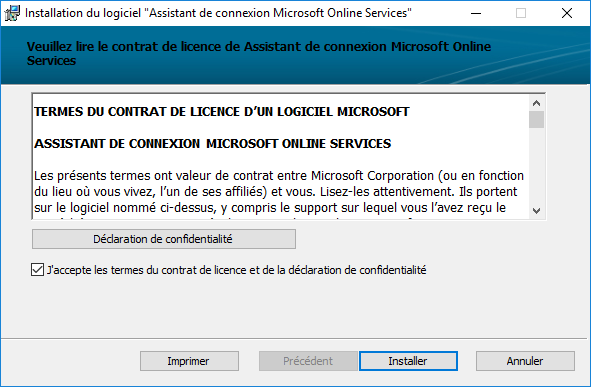
Ensuite vous devrez installer le module Azure PowerShell disponible avec le lien suivant :
http://connect.microsoft.com/site1164/Downloads/DownloadDetails.aspx?DownloadID=59185
Note :
Le module Powershell MSOnline pour Azure AD a été déplacé sur PSGallery
https://www.powershellgallery.com/packages/MSOnline/1.1.166.0
Pour l'installer il suffit d'exécuter la commande :
Install-Module -Name MSOnline
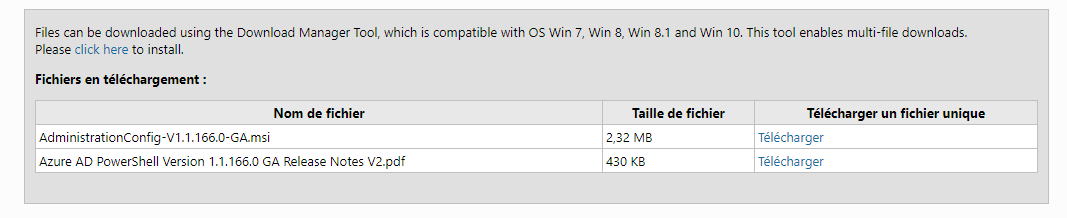
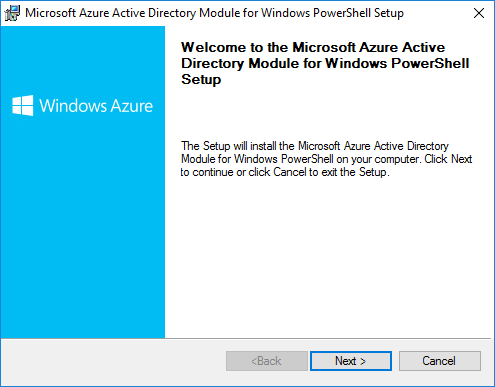
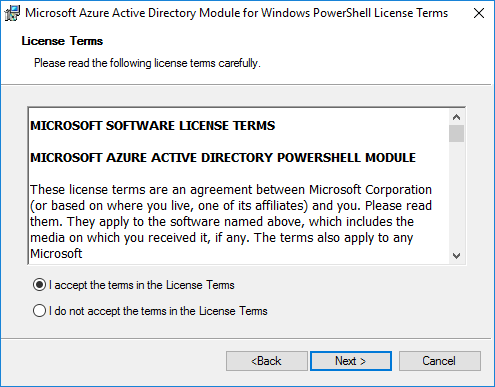
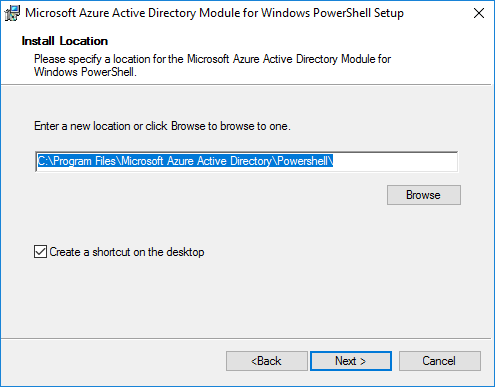
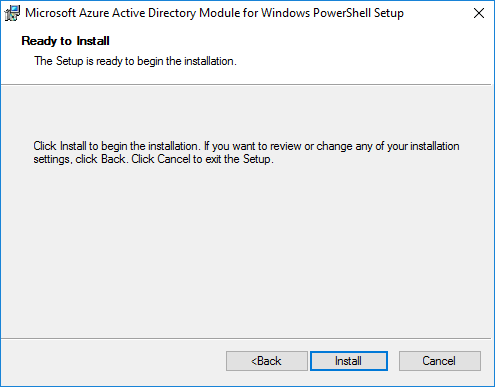
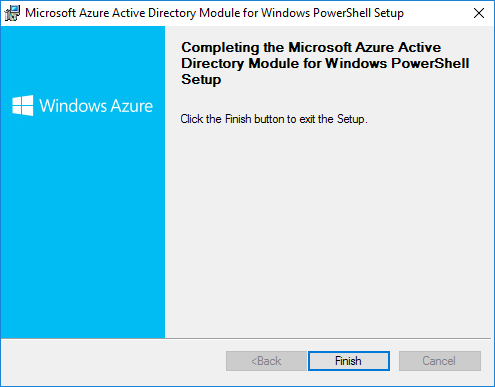
Une fois le module installé, vous pouvez utiliser le raccourci présent sur le bureau pour ouvrir le module PowerShell.
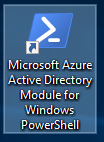
Vous pouvez également importer le module dans une autre session PowerShell. Pour vérifier que la disponibilité du module, utilisez la commande suivante :
Get-Module MSOnline -ListAvailable

Pour importer le module, utilisez la commande suivante :
Import-Module MSOnline
Pour gérer votre environnement Office 365, vous devez d'abord vous connecter à Office Online (au cas où, vous devez être connecté à Internet, ;-) )
La commande suivante permet de saisir un compte et un mot de passe de votre abonnement Office, qui dispose de rôles d'administration :
$cred = Get-Credential -Credential $user

La commande suivante ouvre la connexion sur Office Online avec le compte saisi juste avant :
Connect-MsolService -Credential $cred
La commande suivante permet de lister les utilisateurs présents dans la base de données Azure AD lié à votre compte Office 365 :
Get-MSOlUSer
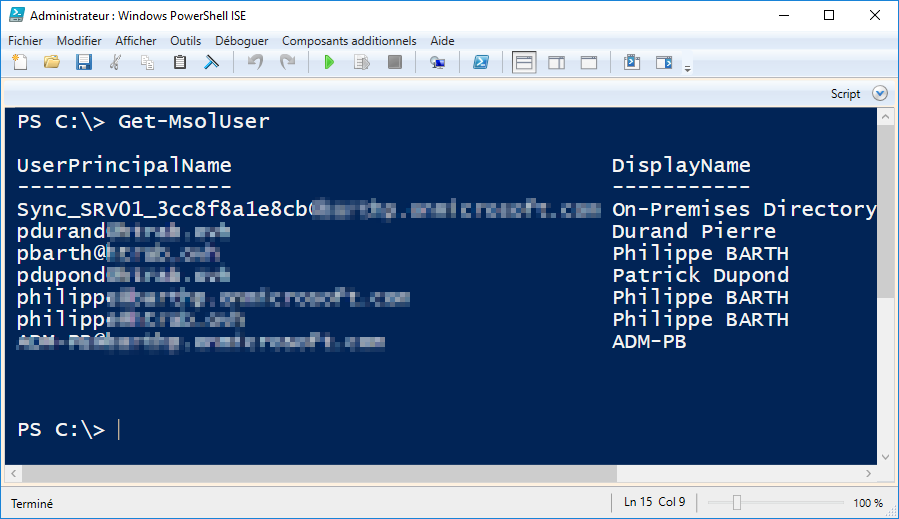
La majorité des comptes présentés ci-dessous n'ont pas été créer dans Azure, mais viennent de la synchronisation entre un annuaire AD local avec Azure AD Connect. Si vous souhaitez plus d'informations sur le sujet vous pouvez consulter les liens suivants :
Synchroniser AD avec Azure Active Directory (Introduction)

